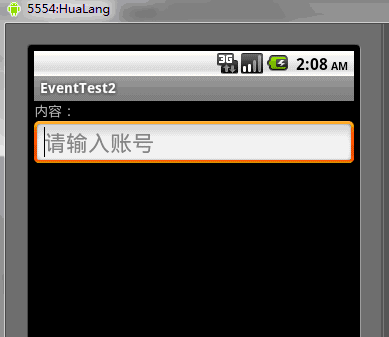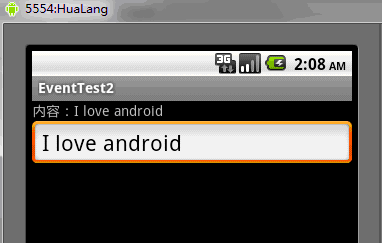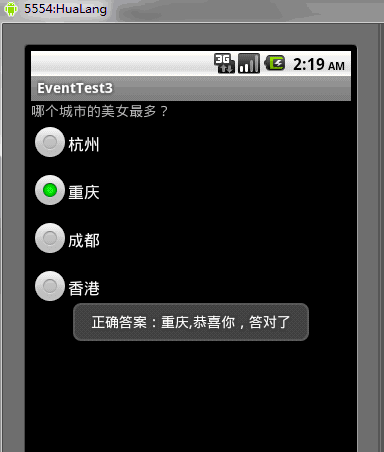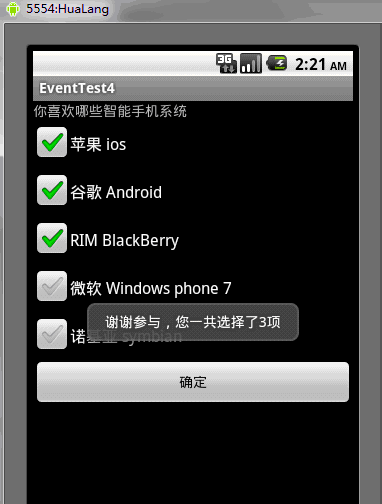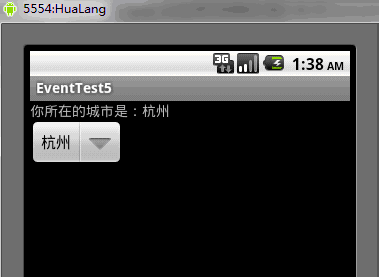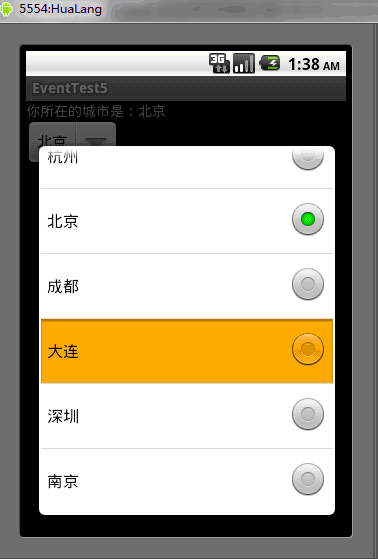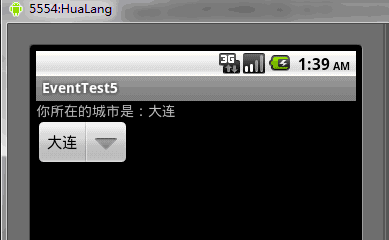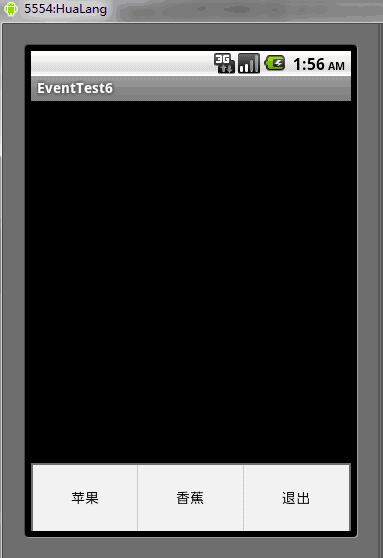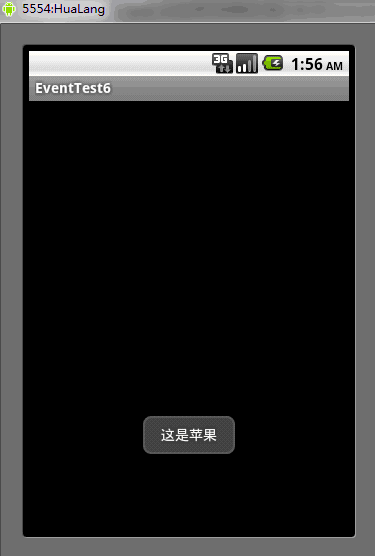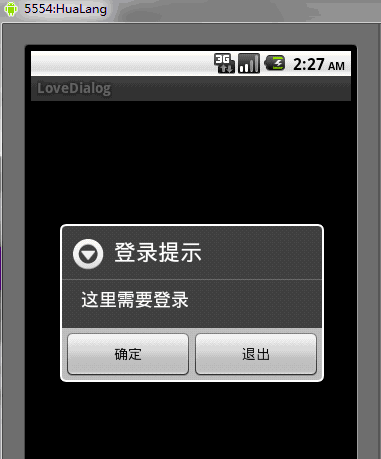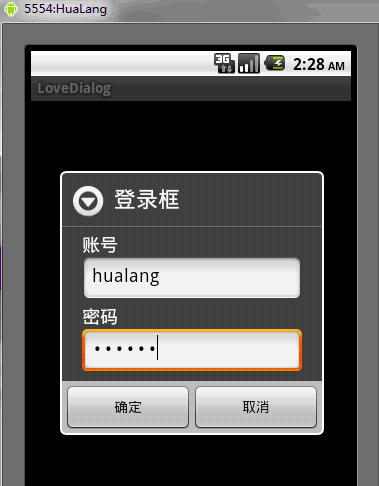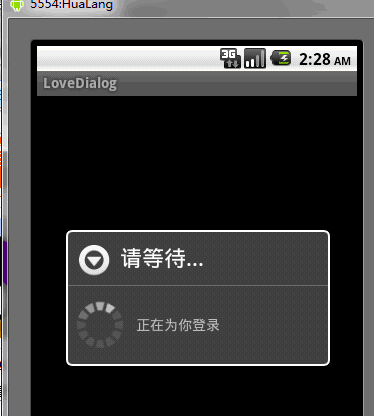玩转Android---事件监听篇---第2篇
事件监听篇---第二篇
下面是各种常用控件的事件监听的使用
①EditText(编辑框)的事件监听---OnKeyListener
②RadioGroup、RadioButton(单选按钮)的事件监听---OnCheckedChangeListener
③CheckBox(多选按钮)的事件监听---OnCheckedChangeListener
④Spinner(下拉列表)的事件监听---OnItemSelectedListener
⑤Menu(菜单)的事件处理---onMenuItemSelected
⑥Dialog(对话框)的事件监听---DialogInterface.OnClickListener()
第一个例子:EditText的事件监听
package org.hualang.eventtest2;
import android.app.Activity;
import android.os.Bundle;
import android.view.KeyEvent;
import android.view.View;
import android.widget.EditText;
import android.widget.TextView;
public class EventTest2 extends Activity {
/** Called when the activity is first created. */
private TextView mytext;
private EditText edittext;
@Override
public void onCreate(Bundle savedInstanceState) {
super.onCreate(savedInstanceState);
setContentView(R.layout.main);
mytext = (TextView)findViewById(R.id.mytext);
edittext = (EditText)findViewById(R.id.edittext);
/**
* 设置当EditText为空,则提示“请输入账号”
* 在配置文件main.xml中可以用android:hint="请输入账号"来实现
*/
edittext.setHint("请输入账号");
//下面为EditText事件监听
edittext.setOnKeyListener(new EditText.OnKeyListener()
{
@Override
public boolean onKey(View arg0, int arg1, KeyEvent arg2) {
//得到文字,显示在TextView中
mytext.setText("内容:"+edittext.getText().toString());
return false;
}
});
}
}
main.xml
<?xml version="1.0" encoding="utf-8"?>
<LinearLayout xmlns:android="http://schemas.android.com/apk/res/android"
android:orientation="vertical"
android:layout_width="fill_parent"
android:layout_height="fill_parent"
>
<TextView
android:layout_width="fill_parent"
android:layout_height="wrap_content"
android:id="@+id/mytext"
/>
<EditText
android:id="@+id/edittext"
android:layout_width="fill_parent"
android:layout_height="wrap_content"
android:textSize="10pt"
/>
</LinearLayout>
运行结果如下:
第二个例子:单选按钮的事件监听处理
package org.hualang.eventtest;
import android.app.Activity;
import android.os.Bundle;
import android.view.Gravity;
import android.widget.RadioButton;
import android.widget.RadioGroup;
import android.widget.Toast;
public class EventTest3 extends Activity {
/** Called when the activity is first created. */
private RadioGroup group;
private RadioButton radio1,radio2,radio3,radio4;
@Override
public void onCreate(Bundle savedInstanceState) {
super.onCreate(savedInstanceState);
setContentView(R.layout.main);
group = (RadioGroup)findViewById(R.id.radiogroup1);
radio1 = (RadioButton)findViewById(R.id.button1);
radio2 = (RadioButton)findViewById(R.id.button2);
radio3 = (RadioButton)findViewById(R.id.button3);
radio4 = (RadioButton)findViewById(R.id.button4);
group.setOnCheckedChangeListener(new RadioGroup.OnCheckedChangeListener() {
@Override
public void onCheckedChanged(RadioGroup group, int checkedId) {
// TODO Auto-generated method stub
if (checkedId == radio2.getId())
{
showMessage("正确答案:" + radio2.getText()+",恭喜你,答对了");
}
else
{
showMessage("对不起,虽然很多,但不是公认的最多");
}
}
});
}
public void showMessage(String str)
{
Toast toast = Toast.makeText(this, str, Toast.LENGTH_SHORT);
toast.setGravity(Gravity.TOP, 0, 220);
toast.show();
}
}
main.xml
<?xml version="1.0" encoding="utf-8"?>
<LinearLayout xmlns:android="http://schemas.android.com/apk/res/android"
android:orientation="vertical"
android:layout_width="fill_parent"
android:layout_height="fill_parent"
>
<TextView
android:id="@+id/mytextview"
android:layout_width="fill_parent"
android:layout_height="wrap_content"
android:text="哪个城市的美女最多?"
/>
<RadioGroup
android:id="@+id/radiogroup1"
android:layout_width="wrap_content"
android:layout_height="wrap_content"
android:orientation="vertical"
>
<RadioButton
android:id="@+id/button1"
android:layout_width="wrap_content"
android:layout_height="wrap_content"
android:text="杭州"
/>
<RadioButton
android:id="@+id/button2"
android:layout_width="wrap_content"
android:layout_height="wrap_content"
android:text="重庆"
/>
<RadioButton
android:id="@+id/button3"
android:layout_width="wrap_content"
android:layout_height="wrap_content"
android:text="成都"
/>
<RadioButton
android:id="@+id/button4"
android:layout_width="wrap_content"
android:layout_height="wrap_content"
android:text="香港"
/>
</RadioGroup>
</LinearLayout>
运行结果如下:
第三个例子:复选框的事件处理
package org.hualang.eventtest4;
import android.app.Activity;
import android.os.Bundle;
import android.view.Gravity;
import android.view.View;
import android.widget.Button;
import android.widget.CheckBox;
import android.widget.CompoundButton;
import android.widget.CompoundButton.OnCheckedChangeListener;
import android.widget.Toast;
public class EventTest4 extends Activity {
/** Called when the activity is first created. */
private CheckBox ch1,ch2,ch3,ch4,ch5;
private Button mybutton;
@Override
public void onCreate(Bundle savedInstanceState) {
super.onCreate(savedInstanceState);
setContentView(R.layout.main);
mybutton = (Button)findViewById(R.id.mybutton);
ch1 = (CheckBox)findViewById(R.id.check1);
ch2 = (CheckBox)findViewById(R.id.check2);
ch3 = (CheckBox)findViewById(R.id.check3);
ch4 = (CheckBox)findViewById(R.id.check4);
ch5 = (CheckBox)findViewById(R.id.check5);
ch1.setOnCheckedChangeListener(new CheckBox.OnCheckedChangeListener()
{
@Override
public void onCheckedChanged(CompoundButton arg0, boolean arg1) {
// TODO Auto-generated method stub
if(ch1.isChecked())
{
showMessage("你选择了"+ch1.getText());
}
}
});
ch2.setOnCheckedChangeListener(new CheckBox.OnCheckedChangeListener()
{
@Override
public void onCheckedChanged(CompoundButton arg0, boolean arg1) {
// TODO Auto-generated method stub
if(ch3.isChecked())
{
showMessage("你选择了"+ch2.getText());
}
}
});
ch3.setOnCheckedChangeListener(new CheckBox.OnCheckedChangeListener()
{
@Override
public void onCheckedChanged(CompoundButton arg0, boolean arg1) {
// TODO Auto-generated method stub
if(ch3.isChecked())
{
showMessage("你选择了"+ch3.getText());
}
}
});
ch4.setOnCheckedChangeListener(new CheckBox.OnCheckedChangeListener()
{
@Override
public void onCheckedChanged(CompoundButton arg0, boolean arg1) {
// TODO Auto-generated method stub
if(ch4.isChecked())
{
showMessage("你选择了"+ch4.getText());
}
}
});
ch5.setOnCheckedChangeListener(new CheckBox.OnCheckedChangeListener()
{
@Override
public void onCheckedChanged(CompoundButton arg0, boolean arg1) {
// TODO Auto-generated method stub
if(ch5.isChecked())
{
showMessage("你选择了"+ch5.getText());
}
}
});
mybutton.setOnClickListener(new Button.OnClickListener()
{
@Override
public void onClick(View arg0) {
// TODO Auto-generated method stub
int num = 0;
if(ch1.isChecked())
{
num++;
}
if(ch2.isChecked())
{
num++;
}
if(ch3.isChecked())
{
num++;
}
if(ch4.isChecked())
{
num++;
}
if(ch5.isChecked())
{
num++;
}
showMessage("谢谢参与,您一共选择了"+num+"项");
}
});
}
public void showMessage(String str)
{
Toast toast = Toast.makeText(this, str, Toast.LENGTH_SHORT);
toast.setGravity(Gravity.TOP, 0, 220);
toast.show();
}
}
<?xml version="1.0" encoding="utf-8"?>
<LinearLayout xmlns:android="http://schemas.android.com/apk/res/android"
android:orientation="vertical"
android:layout_width="fill_parent"
android:layout_height="fill_parent"
>
<TextView
android:layout_width="fill_parent"
android:layout_height="wrap_content"
android:text="你喜欢哪些智能手机系统"
/>
<CheckBox
android:id="@+id/check1"
android:layout_width="fill_parent"
android:layout_height="wrap_content"
android:text="苹果 ios"
/>
<CheckBox
android:id="@+id/check2"
android:layout_width="fill_parent"
android:layout_height="wrap_content"
android:text="谷歌 Android"
/>
<CheckBox
android:id="@+id/check3"
android:layout_width="fill_parent"
android:layout_height="wrap_content"
android:text="RIM BlackBerry"
/>
<CheckBox
android:id="@+id/check4"
android:layout_width="fill_parent"
android:layout_height="wrap_content"
android:text="微软 Windows phone 7"
/>
<CheckBox
android:id="@+id/check5"
android:layout_width="fill_parent"
android:layout_height="wrap_content"
android:text="诺基亚 symbian"
/>
<Button
android:id="@+id/mybutton"
android:layout_width="fill_parent"
android:layout_height="wrap_content"
android:text="确定"
/>
</LinearLayout>
运行结果:
第四个例子:Spinner下拉菜单的事件处理
package org.hualang.eventtest5;
import android.app.Activity;
import android.os.Bundle;
import android.view.View;
import android.widget.AdapterView;
import android.widget.ArrayAdapter;
import android.widget.Spinner;
import android.widget.TextView;
public class EventTest5 extends Activity {
/** Called when the activity is first created. */
private static final String[] citys={"杭州","北京","成都","大连","深圳","南京"};
private TextView text;
private Spinner spinner;
private ArrayAdapter<String> adapter;
@Override
public void onCreate(Bundle savedInstanceState) {
super.onCreate(savedInstanceState);
setContentView(R.layout.main);
text=(TextView)findViewById(R.id.text);
spinner=(Spinner)findViewById(R.id.spinner);
//将可选内容与ArrayAdapter连接
adapter=new ArrayAdapter<String>(this,android.R.layout.simple_spinner_item,citys);
//设置下拉列表风格
adapter.setDropDownViewResource(android.R.layout.simple_spinner_dropdown_item);
//将adapter添加到spinner中
spinner.setAdapter(adapter);
//添加Spinner事件监听
spinner.setOnItemSelectedListener(new Spinner.OnItemSelectedListener()
{
@Override
public void onItemSelected(AdapterView<?> arg0, View arg1,
int arg2, long arg3) {
// TODO Auto-generated method stub
text.setText("你所在的城市是:"+citys[arg2]);
//设置显示当前选择的项
arg0.setVisibility(View.VISIBLE);
}
@Override
public void onNothingSelected(AdapterView<?> arg0) {
// TODO Auto-generated method stub
}
});
}
}
main.xml
<?xml version="1.0" encoding="utf-8"?>
<LinearLayout xmlns:android="http://schemas.android.com/apk/res/android"
android:orientation="vertical"
android:layout_width="fill_parent"
android:layout_height="fill_parent"
>
<TextView
android:id="@+id/text"
android:layout_width="fill_parent"
android:layout_height="wrap_content"
android:text="您所在的城市"
/>
<Spinner
android:id="@+id/spinner"
android:layout_width="wrap_content"
android:layout_height="wrap_content"
android:layout_centerHorizontal="true"
/>
</LinearLayout>
运行结果如下:
第五个例子:Menu(菜单)的事件处理
package org.hualang.eventtest6;
import android.app.Activity;
import android.os.Bundle;
import android.view.Menu;
import android.view.MenuInflater;
import android.view.MenuItem;
import android.widget.Toast;
public class EventTest6 extends Activity {
/** Called when the activity is first created. */
@Override
public void onCreate(Bundle savedInstanceState) {
super.onCreate(savedInstanceState);
setContentView(R.layout.main);
}
@Override
public boolean onCreateOptionsMenu(Menu menu) {
// TODO Auto-generated method stub
MenuInflater inflater = getMenuInflater();
//设置menu界面为res/menu/menu.xml
inflater.inflate(R.menu.menu, menu);
return true;
}
@Override
public boolean onMenuItemSelected(int featureId, MenuItem item) {
//得到当前选中的MenuItem的ID
int itemId = item.getItemId();
switch(itemId)
{
case R.id.apple:
Toast toast = Toast.makeText(this, "这是苹果", Toast.LENGTH_SHORT);
toast.show();
break;
case R.id.banana:
Toast toast2 = Toast.makeText(this, "这是香蕉", Toast.LENGTH_SHORT);
toast2.show();
break;
case R.id.exit:
EventTest6.this.finish();
break;
}
return true;
}
}
res/menu/menu.xml
<?xml version="1.0" encoding="utf-8"?> <menu xmlns:android="http://schemas.android.com/apk/res/android"> <item android:id="@+id/apple" android:title="苹果" /> <item android:id="@+id/banana" android:title="香蕉" /> <item android:id="@+id/exit" android:title="退出" /> </menu>
运行结果如下:
第六个例子:对话框的事件处理
package org.hualang.dialog;
import android.app.Activity;
import android.app.AlertDialog;
import android.app.Dialog;
import android.app.ProgressDialog;
import android.content.DialogInterface;
import android.content.DialogInterface.OnClickListener;
import android.os.Bundle;
import android.view.LayoutInflater;
import android.view.View;
public class MainActivity extends Activity {
/** Called when the activity is first created. */
ProgressDialog myDialog;
@Override
public void onCreate(Bundle savedInstanceState) {
super.onCreate(savedInstanceState);
setContentView(R.layout.main);
Dialog dialog = new AlertDialog.Builder(MainActivity.this)
.setTitle("登录提示")
.setMessage("这里需要登录")
.setPositiveButton("确定", new DialogInterface.OnClickListener() {
@Override
public void onClick(DialogInterface dialog, int which) {
// TODO Auto-generated method stub
LayoutInflater factory = LayoutInflater.from(MainActivity.this);
final View DialogView = factory.inflate(R.layout.dialog, null);
AlertDialog dlg = new AlertDialog.Builder(MainActivity.this)
.setTitle("登录框")
.setView(DialogView)
.setPositiveButton("确定", new DialogInterface.OnClickListener() {
@Override
public void onClick(DialogInterface dialog, int whichButton) {
// TODO Auto-generated method stub
myDialog = ProgressDialog.show(MainActivity.this, "请等待...", "正在为你登录", true);
new Thread()
{
public void run()
{
try
{
sleep(3000);
}catch(Exception e)
{
e.printStackTrace();
}finally
{
myDialog.dismiss();
}
}
}.start();
}
}).setNegativeButton("取消",
new DialogInterface.OnClickListener() {
@Override
public void onClick(DialogInterface dialog, int which) {
// TODO Auto-generated method stub
MainActivity.this.finish();
}
}).create();
dlg.show();
}
}).setNeutralButton("退出", new DialogInterface.OnClickListener() {
@Override
public void onClick(DialogInterface dialog, int which) {
// TODO Auto-generated method stub
MainActivity.this.finish();
}
}).create();
dialog.show();
}
}
res/layout/dialog.xml
<?xml version="1.0" encoding="utf-8"?>
<LinearLayout xmlns:android="http://schemas.android.com/apk/res/android"
android:orientation="vertical"
android:layout_width="fill_parent"
android:layout_height="fill_parent"
>
<TextView
android:id="@+id/username"
android:layout_width="wrap_content"
android:layout_height="wrap_content"
android:layout_marginLeft="20dip"
android:layout_marginRight="20dip"
android:text="账号"
android:gravity="left"
android:textAppearance="?android:attr/textAppearanceMedium"
/>
<EditText
android:id="@+id/myusername"
android:layout_height="wrap_content"
android:layout_width="fill_parent"
android:layout_marginLeft="20dip"
android:layout_marginRight="20dip"
android:scrollHorizontally="true"
android:autoText="false"
android:capitalize="none"
android:gravity="fill_horizontal"
android:textAppearance="?android:attr/textAppearanceMedium"
/>
<TextView
android:id="@+id/password"
android:layout_width="fill_parent"
android:layout_height="wrap_content"
android:layout_marginLeft="20dip"
android:layout_marginRight="20dip"
android:text="密码"
android:gravity="left"
android:textAppearance="?android:attr/textAppearanceMedium"
/>
<EditText
android:id="@+id/mypassword"
android:layout_width="fill_parent"
android:layout_height="wrap_content"
android:layout_marginLeft="20dip"
android:layout_marginRight="20dip"
android:scrollHorizontally="true"
android:autoText="false"
android:capitalize="none"
android:gravity="fill_horizontal"
android:password="true"
/>
</LinearLayout>
运行结果: